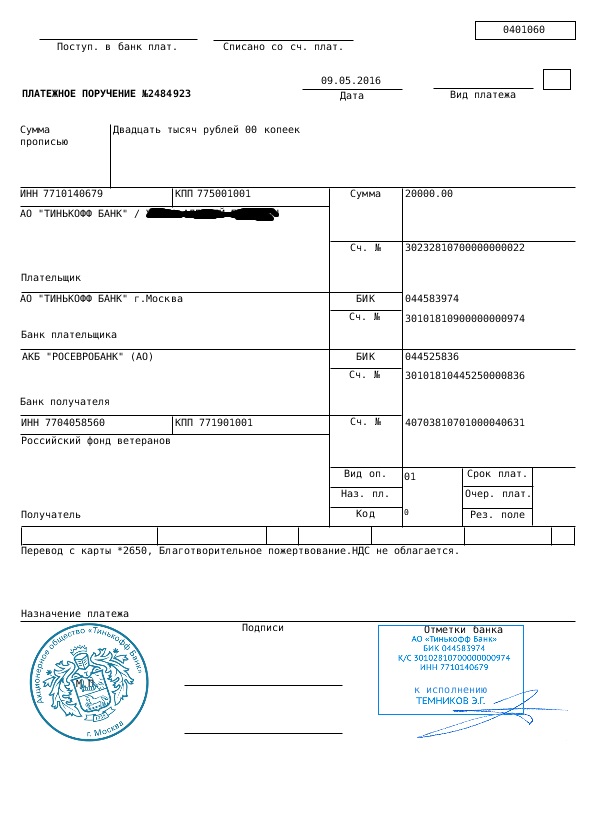Платежное поручение 2021 года: бланки и образцы заполнения для бесплатного скачивания в Excel, Word, PDF
Платежное поручение – распоряжение владельца счета к банку провести операцию по переводу его денежных средств на счет другого лица в этой или другой банковской организации.
Платежное поручение используется при необходимости оплатить с расчетного счета товары и услуги, перевести НДФЛ, взносы, пени, штрафы в бюджетные и внебюджетные фонды, уплатить взносы по кредитам и в других случаях, предусмотренных законодательством.
Бланк платежного поручения 2021 года
Предлагаем бесплатно скачать платежное поручение, действительное в 2018 году.
Как заполнить платежное поручение 2021 года?
Для заполнения платежного поручения используется форма 0401060. В нее вносятся следующие данные:
- Номер и дата составления платежного поручения.

- Вид платежа.
- Сумма платежа цифрами и прописью.
- Наименование плательщика.
- Номер счета плательщика.
- Наименование и адрес банка плательщика.
- БИК банка плательщика.
- Номер корреспондентского счета банка плательщика.
- Наименование и адрес банка получателя платежа.
- БИК банка получателя.
- Номер корреспондентского счета банка получателя.
- Наименование получателя.
- Номер счета получателя.
- Вид операции по правилам ведения бухгалтерского учета.
- Срок платежа.
- Очередность платежа.
- Назначение платежа.
Платежное поручение заверяется подписью и печатью плательщика и банка. Правила заполнения бланка зависят от организационной формы плательщика (ИП, ООО и т. д.) и от используемой им система налогообложения (ОСНО с уплатой НДС, УСН и т. д.).
Хватит тратить время на заполнение шаблонов и бланков
Сервис КУБ помогает выставлять счета за 20 секунд и готовить другие документы без единой ошибки, за счет полной автоматизации заполнения шаблонов.
КУБ – новый стандарт выставления и отправки счетов покупателям.
Образец заполнения платежного поручения
Правильно оформить платежное поручение 2021 года вам помогут образы заполненных бланков, которые представлены для бесплатного скачивания в разных форматах.
Упростите процесс заполнения платежных поручений – зарегистрируйтесь в системе КУБ и формируйте нужные документы в автоматическом режиме.
Хватит тратить время на заполнение шаблонов и бланков
Сервис КУБ помогает выставлять счета за 20 секунд и готовить другие документы без единой ошибки, за счет полной автоматизации заполнения шаблонов.
КУБ – новый стандарт выставления и отправки счетов покупателям.
узнайте больше про куб сейчас
выставления счета
Автозаполнение реквизитов покупателя по ИНН
Автопроверка правильности реквизитов банка по БИКу
Правильно настроенные формулы, в том числе по расчету НДС и Итого счета
Автоматическое формирование суммы прописью по итоговым цифрам суммы счета
Выгоды
Подготовка счета за 20 секунд
Отсутствие ошибок в счетах
Меньше времени на выставление счетов, и больше на бизнес
Увеличение скорости оплаты счетов
Автоматизация
отправки счета
Автоматическое прикрепление вашего логотипа в счет
Автоматическое прикрепление скана вашей подписи в счет
Автоматическое прикрепление в счет скана печати вашей компании
Отправка счета на e-mail покупателя
Выгоды
Отправка счета в 2 клика
Красивые и профессиональные счета
Можно выставлять счета с компьютера, планшета, смартфона
Не нужно распечатывать счет, ставить подпись, печать и сканировать перед отправкой
почему куб удобнее
Удобное выставление счетов онлайн
Моментальная отправка счетов на e-mail вашему покупателю
Контроль задолженности по каждому покупателю
Управленческая отчетность
Упорядоченное хранение всех ваших документов
Скидка 20% на бухгалтерское обслуживание от вашего бухгалтера
Хватит тратить время на заполнение шаблонов и бланков
Сервис КУБ помогает выставлять счета за 20 секунд и готовить другие документы без единой ошибки, за счет полной автоматизации заполнения шаблонов.
КУБ – новый стандарт выставления и отправки счетов покупателям.
Нужна помощь по заполнению документов или консультация?
Получите помощь экспертов бухгалтеров по подготовке документов
НАПИШИТЕ ЭКСПЕРТУ
Загрузка…Исполнение и зачисление платежей в рублях — СберБанк
В какой очерёдности списываются деньги со счёта?
Если на счёте достаточно денег для оплаты всех предъявленных требований, списание производится в порядке поступления документов в банк. Если же денег недостаточно, списания происходят в порядке очерёдности в соответствии со статьёй 855 Гражданского кодекса.
• В первую очередь списываются деньги по исполнительным документам, предусматривающим возмещение вреда для жизни и здоровья, а также взыскание алиментов.
• Во вторую очередь списываются деньги по исполнительным документам, предусматривающим расчёты по выплате выходных пособий, оплате труда лицам, работающим или работавшим по трудовому договору (контракту) и вознаграждений авторам результатов интеллектуальной деятельности.
• В третью очередь — по платёжным документам, предусматривающим перечисление средств для расчётов по оплате труда с лицами, работающими по трудовому договору (контракту), поручениям налоговых органов на списание и перечисление задолженности по уплате налогов и сборов в бюджеты бюджетной системы Российской Федерации, а также поручениям органов контроля за уплатой страховых взносов на списание и перечисление сумм страховых взносов в бюджеты государственных внебюджетных фондов.
• Четвёртая очередь — для оплаты исполнительных документов, предполагающих исполнение иных финансовых требований.
• Наконец, пятая нужна для проведения финансовых операций по другим платежным документам в порядке календарной очередности.
Подробнее про каждую очередь — в тексте закона. Внутри каждой очереди списание производится в порядке календарной очерёдности поступления документов.
Очерёдность списания денег на уплату налогов зависит от того, добровольная она или принудительная. Если средства перечисляются в добровольном порядке, это пятая очередь. Если же налоговый орган направил в банк инкассовое поручение для списания средств в принудительном порядке, это третья очередь.
Создать платеж | СБИС Помощь
Создать платежЧтобы отразить движение средств на расчетном счете, оформите приход и расход в СБИС. При поступлении денежных средств добавьте входящий платеж. При переводе средств контрагентам, сотрудникам, а также уплате налога — исходящий.
Платежи можно загрузить в составе выписки из клиент-банка, а также создать вручную.
Входящий платеж
Исходящий платеж
Посмотреть проводки
Рассмотрим, как вручную создать входящий платеж в СБИС, на примере оплаты от покупателя.
- В разделе «Деньги/Банк» нажмите «Приход».
- Выберите тип операции. Она влияет на формирование проводок. Например, операция «Оплата от покупателя» будет проведена по счету 62 «Расчеты с покупателями и заказчиками».
- Укажите контрагента.
- Введите его расчетный счет и банк получателя. Он сохранится в карточке организации.
- Добавьте договор, если ведется учет по договорам. Для этого в поле «Кому» нажмите «договор» и выберите подходящий.
- Свяжите оплату со складским документом, если у вас не настроен автоматический зачет авансов и погашение задолженности.
- Введите сумму, если она не равна сумме по документу-основанию или вы не связывали платеж.
Если у банка отозвана лицензия, появится предупреждение .
Для этого нажмите «Прикрепить/По документам» и выберите счет, реализацию или заказ. СБИС заполнит остальные поля платежного поручения.
Для суммы оплаты, которая больше суммы связанных документов, СБИС рассчитает остаток. Он отразится в проводках как аванс. В дальнейшем аванс можно будет связать с другими документами. Если сумма оплаты меньше суммы связанных документов, задолженность будет погашена частично.
В дальнейшем аванс можно будет связать с другими документами. Если сумма оплаты меньше суммы связанных документов, задолженность будет погашена частично.
- указать назначение платежа и вид дохода;
- загрузить копии документов — нажмите « Прикрепить» и добавьте файлы;
- посмотреть аналогичные платежи от этого контрагента или с тем же видом дохода — нажмите ;
- указать контрагента в поле «За кого», если нужно провести оплату на расчетный счет третьего лица.
Исходящее платежное поручение — документ, который владелец расчетного счета передает банку, чтобы подтвердить перечисление средств контрагенту. Рассмотрим, как вручную создать исходящий платеж в СБИС, на примере оплаты поставщику.
Рассмотрим, как вручную создать исходящий платеж в СБИС, на примере оплаты поставщику.
- В разделе «Деньги/Банк» нажмите «Расход».
- Выберите тип операции. Она влияет на формирование проводок. Например, операция «Оплата поставщику» будет проведена по счету 60 «Расчеты с поставщиками и подрядчиками».
- СБИС укажет номер банковского платежа. Если вы поменяете его на больший, порядок нумерации изменится. Следующие платежи продолжат нумерацию по порядку с этого документа.
- Укажите получателя — СБИС укажет риски контрагента, если они есть. Например, «Продажи снизились по сравнению с прошлым годом». Кликните строку, чтобы оценить надежность контрагента.
- Введите расчетный счет и банк контрагента, СБИС сохранит их в карточке.
- Добавьте договор, если ведется учет по договорам. Для этого в поле «Кому» нажмите «договор» и выберите подходящий.
Если у банка отозвана лицензия, появится предупреждение .

Для этого нажмите «Прикрепить/По документам» и выберите счет, реализацию или заказ. СБИС заполнит остальные поля платежного поручения.
Если сумма оплаты больше суммы связанных документов, СБИС рассчитает остаток. Он отразится в проводках как аванс. В дальнейшем аванс можно будет связать с другими документами.
Если сумма оплаты меньше суммы связанных документов, задолженность будет погашена частично.
- указать назначение платежа — нажмите , подтвердите;
- указать статью расхода;
- загрузить копии документов — нажмите « Прикрепить» и добавьте файлы;
- посмотреть аналогичные платежи этому контрагенту или с той же статьей расхода — нажмите ;
- заполнить контрагента в поле «За кого», если нужно провести оплату на расчетный счет третьего лица.

Подробнее о том, как создать исходящий платеж, смотрите в записи вебинара «Как оптимизировать работу с банком в СБИС».
Проводки по документу зависят от типа операции. По дебету счета 51 «Расчетные счета» отражаются поступления средств на счет организации, по кредиту — списание денег.
- Перейдите в раздел «Деньги/Банк» на вкладку «Платежи».
- Наведите курсор на документ либо откройте его.
- Нажмите и ознакомьтесь с проводками.
Документы, которые проведены с ошибками, отмечены значком в общем списке. Посмотреть историю обработки документа можно на вкладке «Лента».
Если вы предоставляете платежное поручение в банк на бумаге, распечатайте его.
Во входящем или исходящем платеже нажмите — сформируется печатная форма документа, затем кликните «Распечатать».
Чтобы распечатать сразу несколько платежных поручений, отметьте их в документе и кликните « Распечатать».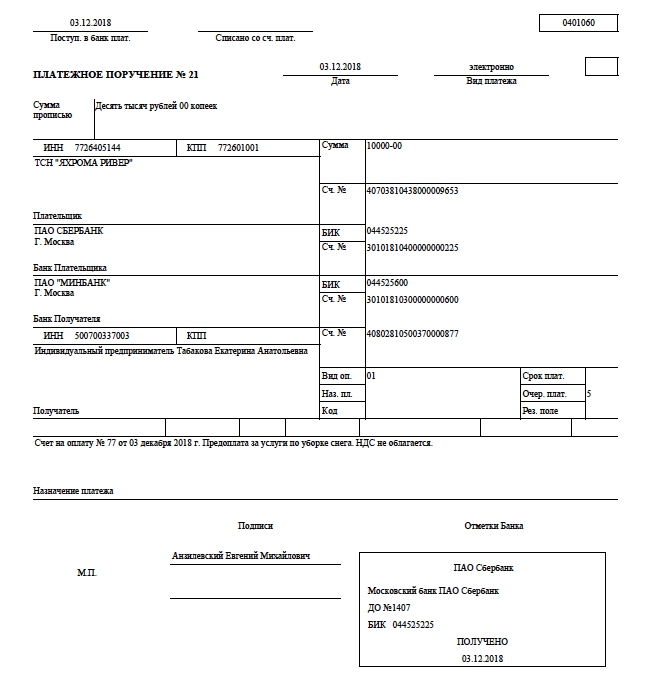
Нашли неточность? Выделите текст с ошибкой и нажмите ctrl + enter.
Платежное поручение, образец заполнения распоряжения, реквизиты оплаты платежного поручения
Платежное поручение — документально оформленное распоряжение владельца счета банку, перевести определенную денежную сумму на счет получателя средств. Принцип расчета платежными поручениями определен статьей 863 ГК РФ. Банк исполняет платежное поручение в срок, предусмотренный законодательством РФ или в более короткий срок, определенный договором с клиентом. Срок осуществления платежа банком:
— до пяти операционных дней на территории РФ.
Содержание
Скрыть- Заполнение платежного поручения
- Образец платежного поручения
- Оплата платежными поручениями
- Реквизиты платежного поручения
Заполнение платежного поручения
Платежное поручение оформляется в двух экземплярах — первый остается в банке, второй возвращается предприятию с отметкой финансового учреждения. Документ можно оформить на печатном бланке или передать в электронном формате. Платежное поручение составляется на бланке — форма 0401060, утвержденном Положением Банка России от 19 июня 2012 года № 383-П «О правилах осуществления перевода денежных средств». Правила заполнения платежных поручений, утвержденные приказом Минфина России от 12 ноября 2013 года № 107н, действуют с 01.01.2014 г. Платежные поручения на уплату налогов и других платежей заполняют в особом порядке.
Документ можно оформить на печатном бланке или передать в электронном формате. Платежное поручение составляется на бланке — форма 0401060, утвержденном Положением Банка России от 19 июня 2012 года № 383-П «О правилах осуществления перевода денежных средств». Правила заполнения платежных поручений, утвержденные приказом Минфина России от 12 ноября 2013 года № 107н, действуют с 01.01.2014 г. Платежные поручения на уплату налогов и других платежей заполняют в особом порядке.
Образец платежного поручения
Образец платежного поручения установленной формы, правила его оформления и примеры для отдельных случаев можно найти на Интернет-ресурсах. Там же можно скачать форму для самостоятельного заполнения, ознакомиться с разъяснениями специалистов. Большинство бухгалтерских программ уже имеют функцию заполнения платежного поручения, позволяющую ускорить и упростить выполнение этой работы. Электронное платежное поручение можно хранить в компьютере, передать в банк, распечатать на бумажном носителе.
Оплата платежными поручениями
Платежным поручением можно перечислить средства за товары, услуги, взносы, бюджетные платежи, возмещение кредитов и проценты по ним, другие платежи. Банк принимает документы на оплату независимо от наличия денежных средств на счете клиента. При отсутствии или недостаточности суммы на счете плательщика, платежное поручение помещается в картотеку «Расчетные документы, не оплаченные в срок». Их оплата производится в порядке очередности, установленной законодательством, при появлении средств на счете компании. Допускается частичная оплата платежных поручений.
Реквизиты платежного поручения
Платежное поручение содержит такие реквизиты:
— наименование и номер, дата выписки;
— код формы по ОКУД ОК 011-93;
— наименование плательщика и получателя, их номера счетов, индивидуальные налоговые номера;
— данные о банках плательщика и получателя — наименование, местонахождение, БИК, номера корреспондентских счетов или субсчетов;
— назначение, сумма и очередность платежа;
— вид операции;
— подписи руководителя и главного бухгалтера, оттиск печати.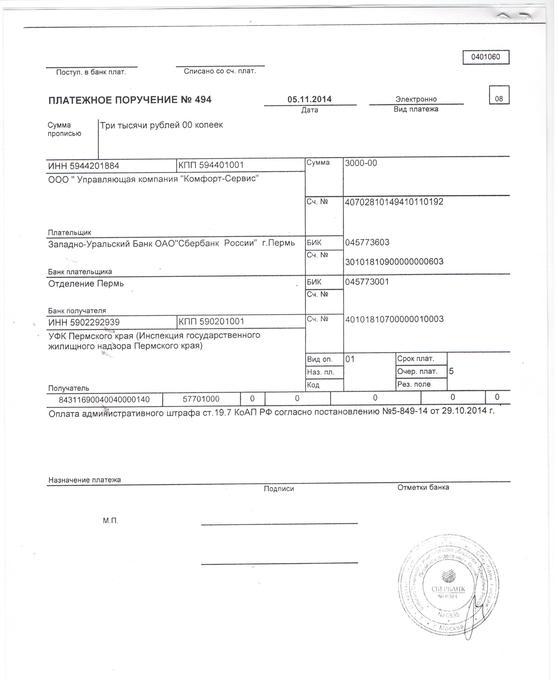
Совет от Сравни.ру: Оформляя платежное поручение, необходимо тщательно проверять все реквизиты. В случае несоблюдения правил заполнения документа, банк не сможет провести платеж.
Новые возможности системы «Клиент-банк» для юридических лиц > Ростовская область
«Главная страница»
Находясь на главной странице, Вы можете просмотреть остатки по счетам, последние операции, статусы отправленных платежей и создать платежное поручение в «один клик».
Удобный просмотр
На одном экране показана основная информация об остатках на счете и операциях по счетам.
Быстрый доступ
Возможность в «один клик» создать пакет* с платежным поручением
Поиск платежных поручений
Вы можете искать платежные поручения по различным параметрам: назначению платежа, получателю, сумме, дате,
статусу и номеру платежа, банку получателя и расчетному счету.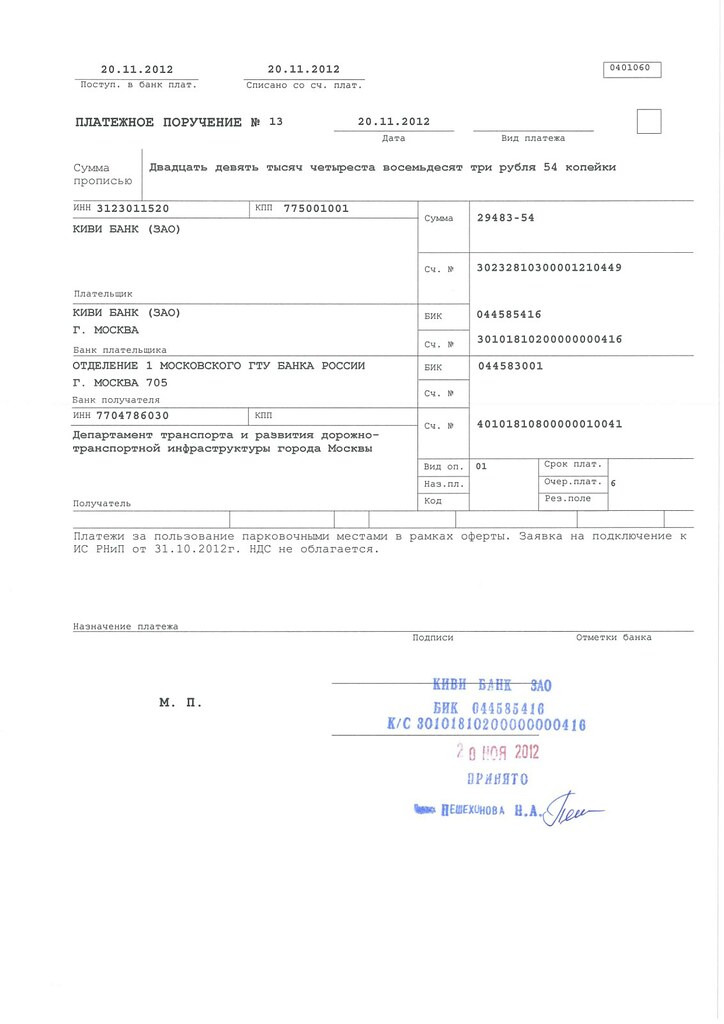
Удобство поиска
На основании найденного поручения Вы можете создать платеж или сохранить как шаблон.
Поиск поручений
Для поиска можно задать различные критерии:
- получатель
- ИНН
- назначение платежа
и т.д.
От бумажного архива к электронному
Теперь электронные выписки сопровождаются электронной подписью и являются юридически значимыми. У Вас нет необходимости хранить бумажные копии.
Электронные выписки
Титульный лист выписки с приложениями в формате платежных документов.
Отметка банка о проведении платежа
Теперь у Вас есть возможность печатать платежные поручения с отметкой банка о проведении платежа в день
совершения операции после подтверждения банком.
Отметка банка о проведении платежа
Настройка и обработка платежных поручений для России — Finance | Dynamics 365
- Чтение занимает 4 мин
В этой статье
Важно!
Dynamics 365 for Finance and Operations стало специализированным приложением, с помощью которого вы можете управлять определенными бизнес-функциями. Дополнительные сведения об этих изменениях см. в разделе Руководство по лицензированию Dynamics 365.
Настройка для формирования платежных поручений
Прежде чем формировать платежные поручения, необходимо настроить следующее:
Настроить банки и банковские счета для компании.
 Дополнительные сведения см. в разделе Локальные настройки и реквизиты для модуля «Банк».
Дополнительные сведения см. в разделе Локальные настройки и реквизиты для модуля «Банк».Настроить банковские счета поставщиков и банковские счета клиентов:
- На странице «Все клиенты» или «Все поставщики» выберите Банковские счета на вкладке ПОСТАВЩИК.
- Создайте банковский счет и введите все необходимые данные.
- В случае банковских счетов зарубежных клиентов или поставщиков на экспресс-вкладке Общие в разделе Иностранный банк в поле Банковские группы выберите код иностранного банка, в котором зарегистрирован банковский счет клиента. В поле Номер банковского счета введите номер иностранного банковского счета, на который будут поступать платежи. Наконец, в поле SWIFT введите SWIFT-код банка, получающего платежи.
Для формирования платежей поставщикам настройте способ оплаты в разделе Расчеты с поставщиками > Настройка платежей > Способы оплаты.
 Для формирования возвратов платежей клиентам настройте способ оплаты в разделе Расчеты с клиентами > Настройка платежей > Способы оплаты.
Для формирования возвратов платежей клиентам настройте способ оплаты в разделе Расчеты с клиентами > Настройка платежей > Способы оплаты.Для печати платежных поручений в российских рублях в соответствии с форматом бумаги на странице Способы оплаты на экспресс-вкладке Форматы файлов в поле Формат экспорта выберите Платежное поручение в рублях. Для печати платежных поручений в иностранной валюте в соответствии с шаблоном конкретного банка в поле Формат экспорта выберите Валютное платежное поручение. (Шаблон для конкретного банка определяется в банковском счете).
Создание платежного поручения в российских рублях для платежа поставщику
Создание строк платежного поручения
Прежде чем формировать платежное поручение, необходимо создать строки платежного поручения.
Выберите Расчеты с поставщиками > Платежи > Журнал платежей.

Создайте журнал, а затем в области действий выберите Строки, чтобы открыть страницу Платежи поставщикам.
Создайте строку платежа поставщику.
В поле Дата укажите дату платежа.
В поле Счет выберите счет поставщика.
В поле Текст проводки введите описание проводки.
В поле Дебет введите сумму платежа.
В поле Валюта выберите код валюты.
В поле Тип корр. счета выберите тип выбранного счета.
В поле Корр. счет выберите корреспондентский счет для проводки.
В поле Валюта выберите код валюты.
В поле Способ оплаты выберите способ оплаты, который будет использоваться для поставщика.
В поле Код договора выберите регистрационный номер договора.

В полях Налоговая группа и Налоговая группа номенклатур выберите налоговые группы для вычисления НДС.
На вкладке Банк в поле Тип банковской проводки выберите тип проводки.
В поле Идентификатор счета выберите банковский счет получателя.
Важно!
Если платежное поручение создается для юридического лица поставщика, необходимо ввести счет поставщика в поле Платежка на. В этом случае бланк платежного поручения будет ссылаться на банк поставщика, указанный в поле Платежка на. Однако проводка будет произведена для поставщика, указанного в поле Счета.
На вкладке Платежное поручение в поле Назначение платежа введите текст, который должен быть отражен в платежном поручении.
Если выбрать НДС в платежном поручении будет введен текст.
 Этот текст включает в себя сумму НДС в поле Назначение платежа.
Этот текст включает в себя сумму НДС в поле Назначение платежа.Задайте следующие поля: Очередность платежа, Код статуса, Код доходов бюджета, Основание платежа, Вид платежа, УИН, а также поля в разделе Период (Код периода, Номер периода, Год, Дата периода). Эти значения будут напечатаны в соответствующих полях платежного поручения для поставщика или налогового органа.
Создание платежного поручения
После создания строк платежного поручения можно сформировать платежное поручение.
- На странице Платежи поставщикам в области действий выберите Создание платежей, чтобы открыть диалоговое окно Создание платежей.
- В поле Способ оплаты выберите способ оплаты.
 Другой вариант — в поле Формат экспорта выберите Платежное поручение в рублях.
Другой вариант — в поле Формат экспорта выберите Платежное поручение в рублях. - В поле Банковский счет выберите банковский счет, с которого будет произведен платеж.
- Выберите OK, чтобы открыть диалоговое окно Настройка платежного поручения.
- Установите для параметра Документ значение Да, чтобы напечатать платежное поручение, и установите для параметра Текст доверенности значение Да, чтобы напечатать текст.
- Нажмите ОК. Создается платежное поручение, а статус платежа для соответствующей строки журнала платежей изменяется на Отправлено.
Аннулирование платежного поручения
Аннулировать платежное поручение можно в журнале платежей. На странице Платежи поставщикам в области действий выберите Функции > Аннулировать п/п. Статус оплаты строки журнала платежей для аннулированного платежа меняется на Нет, и аннулированное платежное поручение удаляется из реестра платежных поручений.
Статус оплаты строки журнала платежей для аннулированного платежа меняется на Нет, и аннулированное платежное поручение удаляется из реестра платежных поручений.
Повторная печать платежного поручения
Платежное поручение можно напечатать повторно. На странице Платежи поставщикам в области действий выберите Печать > Печать платежного поручения. Платежные поручения можно также повторно напечатать со страницы Банковские проводки. Выберите ваучер платежного поручения, затем выберите Печать > Платежное поручение, чтобы распечатать документ.
Просмотр сформированных платежных поручений
Сформированные платежные поручения можно просмотреть на странице Реестр платежных поручений (Расчеты с поставщиками > Запросы и отчеты > Платеж > Реестр платежных поручений). На вкладке Реквизиты просмотрите информацию о плательщике и получателе.
Создание платежного поручения клиента для возврата платежа клиенту
Можно сформировать платежное поручение для возврата средств клиенту.
- Выберите Расчеты с клиентами > Платежи > Журнал платежей.
- Создайте журнал, а затем в области действий выберите Строки, чтобы открыть страницу Платежи клиентов.
- Создайте строку платежа клиенту. Введите информацию так же, как при создании строки платежа поставщику ранее в этой теме.
- На вкладке Банк в поле Идентификатор счета введите номер банковского счета, соответствующий счету клиента, который должен получить возврат платежа.
- В поле Платежка на выберите счет клиента, который должен получить возврат платежа.
- В области действий выберите Функции > Создание платежей, чтобы создать платежное поручение.
Сформированные платежные поручения для клиентов можно просмотреть на странице Реестр платежных поручений (Расчеты с клиентами > Запросы и отчеты > Платеж > Реестр платежных поручений).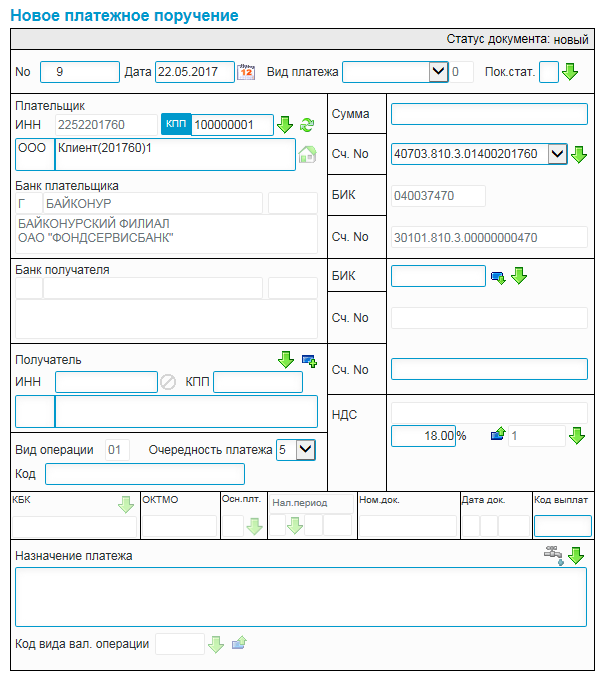
Просмотр реестра платежных поручений
Отчет реестра платежных поручений содержит список платежных поручений для банковского счета за период. Этот отчет содержит следующие данные для каждого платежного поручения:
- Номер и дата
- Наименование и номер банковского счета контрагента
- Назн. плат.
- Сумма платежа и код валюты
- Статус платежа
- Примечание, указывающее, является ли платеж электронным
Чтобы запустить отчет, выполните следующие шаги.
- Выберите Расчеты с поставщиками > Запросы и отчеты > Платеж > Реестр платежных поручений или Расчеты с клиентами > Запросы > Платеж > Реестр платежных поручений.
- Щелкните Печать > Реестр платежных поручений.
- Выберите Начальная дата и Конечная дата.
- Определите следующие фильтры для платежных поручений: Статус платежного поручения, Код валюты, Банковский счет и примечание Электронный платеж (Все, Электронный, Печатная форма).

- Щелкните ОК, чтобы создать отчет.
Банковские платежи в рублях для среднего и крупного бизнеса — «Альфа-Банк»
Для исполнения требования Федерального закона от 02.10.2007 года № 229-ФЗ, с 01.06.2020 при переводе на счет физического лица заработной платы или иных доходов укажите код вида дохода в поле 20 «Наз. пл.» и взысканную сумму в поле 24 «Назначение платежа». Новые правила заполнения платёжного документа для указания кода вида дохода в поле 20 «Назначение платежа кодовое» (Наз. пл.) и взысканной суммы в поле 24 «Назначение платежа». Чтобы корректно заполнить новое поле, определите тип дохода, который получит физ. лицо в результате перевода. Если ваш платёж не подпадает под список из ФЗ, поле заполнять не нужно.
Код «1» — при переводе денежных средств, являющихся заработной платой и (или) иными доходами, в отношении которых статьей 99 Федерального закона от 2 октября 2007 года N 229-ФЗ установлены ограничения размеров удержания.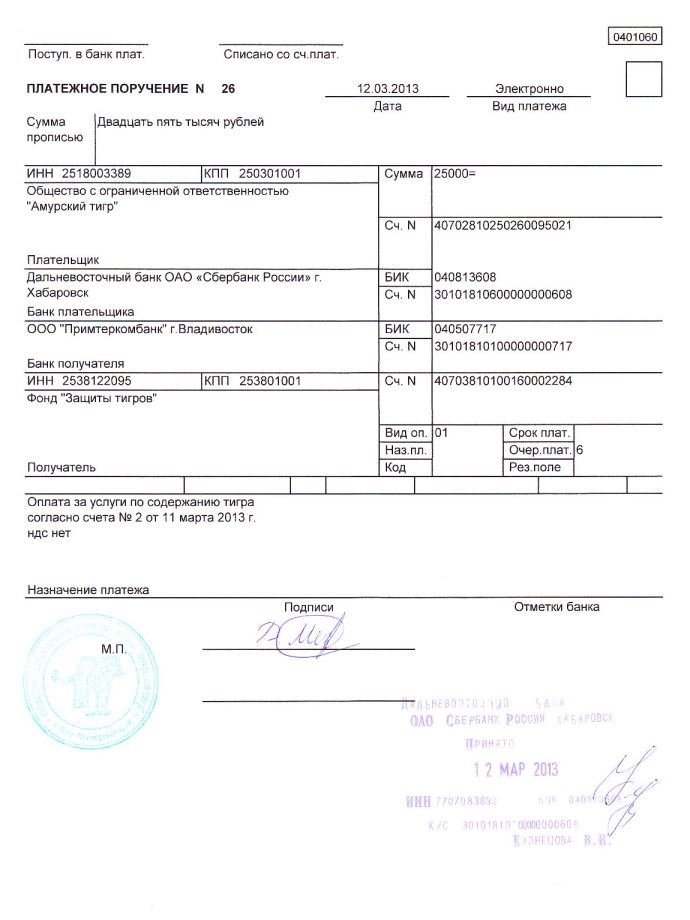 При наличии исполнительного документа укажите взысканную вами сумму в поле 24 «Назначение платежа».
Код «2» — при переводе денежных средств, являющихся доходами, на которые в соответствии со статьей 101 Федерального закона от 2 октября 2007 года N 229-ФЗ не может быть обращено взыскание, за исключением доходов, к которым в соответствии с частью 2 статьи 101 Федерального закона от 2 октября 2007 года N 229-ФЗ ограничения по обращению взыскания не применяются;
Код «3» — при переводе денежных средств, являющихся доходами, к которым в соответствии с частью 2 статьи 101 Федерального закона от 2 октября 2007 года N 229-ФЗ ограничения по обращению взыскания не применяются. При наличии исполнительного листа укажите в поле 24 «Назначение платежа» взысканную вами сумму. Обратите внимание, что по доходам с кодом 3 взыскания могут совершаться только по алиментным обязательствам в отношении несовершеннолетних лиц или по обязательствам о возмещении вреда в связи со смертью кормильца. В остальных случаях код не указывается Как указать взысканную сумму в поле 24 «Назначение платежа»?
Если из переводимых физическому лицу денежных средств, составляющих доходы, указанные в ст.
При наличии исполнительного документа укажите взысканную вами сумму в поле 24 «Назначение платежа».
Код «2» — при переводе денежных средств, являющихся доходами, на которые в соответствии со статьей 101 Федерального закона от 2 октября 2007 года N 229-ФЗ не может быть обращено взыскание, за исключением доходов, к которым в соответствии с частью 2 статьи 101 Федерального закона от 2 октября 2007 года N 229-ФЗ ограничения по обращению взыскания не применяются;
Код «3» — при переводе денежных средств, являющихся доходами, к которым в соответствии с частью 2 статьи 101 Федерального закона от 2 октября 2007 года N 229-ФЗ ограничения по обращению взыскания не применяются. При наличии исполнительного листа укажите в поле 24 «Назначение платежа» взысканную вами сумму. Обратите внимание, что по доходам с кодом 3 взыскания могут совершаться только по алиментным обязательствам в отношении несовершеннолетних лиц или по обязательствам о возмещении вреда в связи со смертью кормильца. В остальных случаях код не указывается Как указать взысканную сумму в поле 24 «Назначение платежа»?
Если из переводимых физическому лицу денежных средств, составляющих доходы, указанные в ст. 99 или 101 Федерального закона «Об исполнительном производстве», вами произведено удержание по исполнительному документу, то в поле 24 «Назначение платежа» укажите взысканную сумму в формате: //ВЗС//рубли-копейки//. Например, //ВЗС//100000-00//. Закон и порядок
Подробная информация в Федеральном законе от 21.02.2019 N 12-ФЗ «О внесении изменений в Федеральный закон «Об исполнительном производстве», Указании Банка России от 14.10.2019 N 5286-У «О порядке указания кода вида дохода в распоряжениях о переводе денежных средств».
99 или 101 Федерального закона «Об исполнительном производстве», вами произведено удержание по исполнительному документу, то в поле 24 «Назначение платежа» укажите взысканную сумму в формате: //ВЗС//рубли-копейки//. Например, //ВЗС//100000-00//. Закон и порядок
Подробная информация в Федеральном законе от 21.02.2019 N 12-ФЗ «О внесении изменений в Федеральный закон «Об исполнительном производстве», Указании Банка России от 14.10.2019 N 5286-У «О порядке указания кода вида дохода в распоряжениях о переводе денежных средств».
Пошаговое заполнение денежного перевода
Шаги по заполнению денежного перевода: Краткое описание
Для заполнения денежного перевода выполните следующие пять простых шагов:
Введите имя получателя.
Напишите свой адрес в разделе покупателя.
Укажите номер своего счета, если вы оплачиваете счет.
Подпись там, где написано «подпись покупателя».
5 шагов для заполнения денежного перевода
Выяснение того, как написать денежный перевод, может сбивать с толку, но важно, чтобы вы делали это правильно. Выполнив эти пять шагов, вы можете быть уверены, что ваши средства будут доставлены нужному человеку или нужному бизнесу.
Выполнив эти пять шагов, вы можете быть уверены, что ваши средства будут доставлены нужному человеку или нужному бизнесу.
1. Введите имя получателя
Напишите имя человека или компании, которые получат денежный перевод, в строке, начинающейся с «Оплатить заказ».
Получатель будет единственным лицом или компанией, уполномоченными вносить или обналичивать денежный перевод. Рекомендуется заполнить этот раздел как можно скорее, чтобы убедиться, что он не попадет в чужие руки, и убедитесь, что имя написано правильно, чтобы у получателя не возникло проблем с его обналичиванием.
NerdWallet Руководство по COVID-19
Получите ответы о стимулирующих проверках, списании долгов, изменении политики в отношении поездок и управлении своими финансами.
2. Напишите свой адрес в разделе покупателя.
Вы — покупатель, поэтому ваша информация будет помещена в этот раздел, который также может быть помечен как «от», «отправитель» или «отправитель».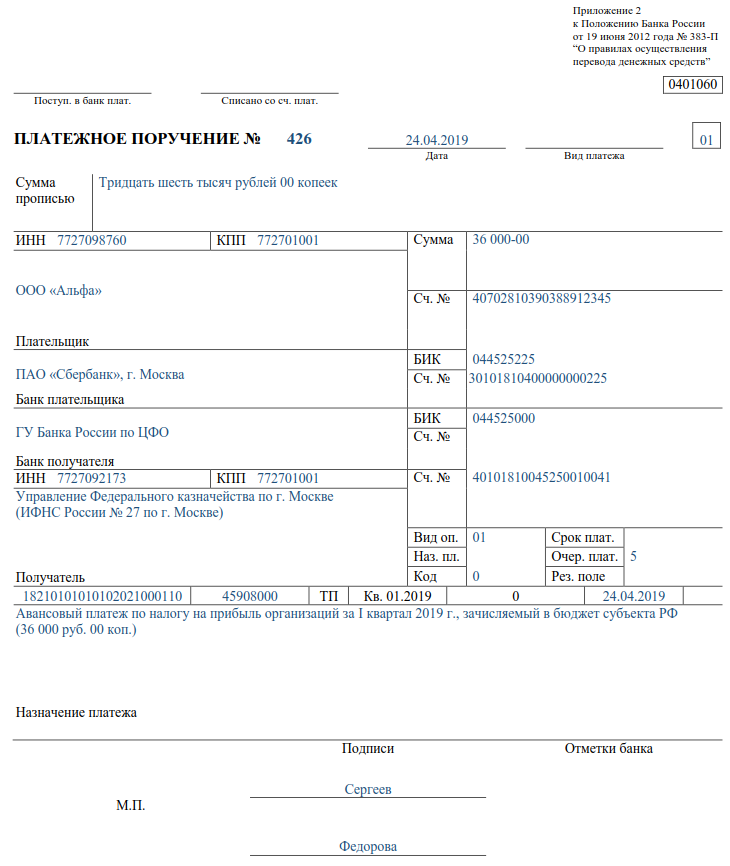 Это необходимо для того, чтобы получатель знал, как с вами связаться, если возникнут вопросы или проблемы с платежом. Иногда также требуется ваше полное имя.
Это необходимо для того, чтобы получатель знал, как с вами связаться, если возникнут вопросы или проблемы с платежом. Иногда также требуется ваше полное имя.
3. Если вы оплачиваете счет, укажите номер своего счета.
В некоторых денежных переводах есть поле «Платеж за / номер счета». Например, если вы оплачиваете счет за коммунальные услуги, укажите в этом поле номер своего счета в коммунальном хозяйстве (который вы должны найти в счете). Указание вашего конкретного номера счета помогает убедиться, что платеж идет в счет вашей задолженности по счету.
4. Подпишите внизу, где написано «подпись покупателя».
Здесь важна ваша подпись, поскольку она делает денежный перевод официальным.Ваша подпись ставится на лицевой стороне денежного перевода. Не подписывайтесь на обратной стороне. Эта область предназначена для того, кто ее получает.
SavingsCash ManagementCDCheckingMoney Market Сберегательный счет — это место, где вы можете безопасно хранить деньги, получая при этом проценты.
Сберегательный счет — это место, где вы можете надежно хранить деньги, получая при этом проценты.
LendingClub Экономия с высокой доходностью
Мин. баланс для APY2,500 $
Федерально застрахован NCUA
Alliant Credit Union High-Rate Savings
Discover Bank Online Savings
APY0.Рекламируемый сберегательный счет в Интернете на 40% APY по состоянию на 02/12/2021
Эти денежные счета объединяют в одном продукте услуги и функции, аналогичные чековым, сберегательным и / или инвестиционным счетам. Счета управления денежными средствами обычно предлагаются небанковскими финансовыми учреждениями.
Эти денежные счета объединяют в одном продукте услуги и функции, аналогичные чековым, сберегательным и / или инвестиционным счетам. Счета управления денежными средствами обычно предлагаются небанковскими финансовыми учреждениями.
SoFi Money®
Wealthfront Cash Account
CD (депозитный сертификат) — это тип сберегательного счета с фиксированной ставкой и сроком, который обычно имеет более высокие процентные ставки, чем обычные сберегательные счета.
CD (депозитный сертификат) — это тип сберегательного счета с фиксированной процентной ставкой и сроком, который обычно имеет более высокие процентные ставки, чем обычные сберегательные счета.
Capital One 360 CD
Capital One 360 CD
Депозиты застрахованы FDIC
Chime Spending Account
Депозиты застрахованы FDIC
One Spend
Citi Priority Checking
APY0.03% 0,03% Годовая процентная доходность
LendingClub Rewards Checking
APY0,10% 0,10% APY для остатков от 2500 до 99 999 долларов
Платежи по счетам денежного рынка аналогичны сберегательным счетам и имеют некоторые функции проверки.
Платежи по счетам денежного рынка аналогичны сберегательным счетам и имеют некоторые функции проверки.
5. Сохраните квитанцию
Квитанция будет неотъемлемой частью только что заполненного денежного перевода. Вы также можете получить отдельную квитанцию от кассира при покупке денежного перевода. Сохраните квитанцию в качестве подтверждения оплаты и храните ее в надежном месте. Если вы потеряете денежный перевод или ошибетесь при его заполнении, вы сможете отменить его и вернуть деньги, если предпримете определенные шаги. Квитанция предоставит полезную информацию в такой ситуации.
Сохраните квитанцию в качестве подтверждения оплаты и храните ее в надежном месте. Если вы потеряете денежный перевод или ошибетесь при его заполнении, вы сможете отменить его и вернуть деньги, если предпримете определенные шаги. Квитанция предоставит полезную информацию в такой ситуации.
Если вы знаете, как правильно заполнить денежный перевод, у вас есть хороший вариант для перевода денег. В отличие от выписки чека с личного банковского счета или передачи наличных денег, денежный перевод дает вам подтверждение платежа и заверяет получателя в том, что средства гарантированы.
Часто задаваемые вопросыНа чей адрес вы указываете денежный перевод?
Если вы отправляете денежный перевод, вам необходимо указать свой адрес в разделе покупателя. Этот раздел может быть помечен как «от», «отправитель» или «отправитель», а не «покупатель».
Как следует заполнить денежный перевод MoneyGram?
Чтобы заполнить любой денежный перевод, включая денежный перевод MoneyGram, денежный перевод Western Union или денежный перевод Chase, выполните пять простых шагов:
Введите имя получателя.

Напишите свой адрес в разделе покупателя.
Укажите номер своего счета, если вы оплачиваете счет.
Подпись там, где написано «подпись покупателя».
Что такое денежный перевод и как он работает? — Советник Forbes
От редакции. Советник Forbes может получать комиссию за продажи по партнерским ссылкам на этой странице, но это не влияет на мнения или оценки наших редакторов.
В мире цифровых платежей скромный денежный перевод может показаться несколько странным.Имея возможность напрямую переводить платежи через приложение, платить кредитной или дебетовой картой, выписывать личный чек или даже платить наличными, зачем вам когда-либо использовать денежный перевод?
Хотя времена, когда денежные переводы были распространенной формой оплаты, остались позади, денежные переводы по-прежнему служат важной потребности, которую нелегко повторить другими формами оплаты, какими бы продвинутыми ни были финансовые технологии.
Вот что вам нужно знать о денежном переводе, о том, как работают денежные переводы, когда и как их использовать.
Что такое денежный перевод?
Денежный перевод, как и чек, представляет собой бумажную форму платежа. Однако денежные переводы отличаются от личных чеков тем, что их оплата гарантирована. В отличие от чека, денежные переводы не возвращаются. Это связано с тем, что вы покупаете денежный перевод наличными или другим гарантированным способом оплаты, например дорожным чеком или дебетовой картой. Вы не можете приобрести денежный перевод с помощью личного чека или кредитной карты.
Кроме того, при покупке денежного перевода необходимо указать имя получателя (получателя).Финансовое учреждение-эмитент также должно указывать свое название в приказе. Наличие обеих этих частей информации на каждом денежном переводе затрудняет обналичивание денежного перевода кем-либо, кроме получателя, что делает денежные переводы более безопасными, чем наличные, и потенциально более безопасными, чем некоторые цифровые формы оплаты.
Маловероятно, что ваши деньги попадут в руки вора, даже если ваш денежный перевод украден или отправлен по неверному адресу. Но сохраните квитанцию, чтобы вы могли отслеживать и возвращать средства в случае утери или кражи вашего денежного перевода.
Денежные переводы, однако, имеют определенные ограничения. Например, в Почтовой службе США (USPS) вы не можете приобрести денежный перевод на сумму более 1000 долларов. Если вы покупаете денежные переводы на сумму более 3000 долларов за один день, вам потребуется заполнить специальную форму и предъявить удостоверение личности с фотографией государственного образца.
Как приобрести денежный перевод
Если вам нужен безопасный способ оплаты, вы можете приобрести денежный перевод в одном из учреждений или учреждений, которые их продают.К ним относятся:
- USPS
- Некоторые розничные банки, например Wells Fargo
- Некоторые розничные торговцы, в том числе аптеки, продуктовые магазины, розничные магазины больших размеров и магазины повседневного спроса
- Обналичивание чеков и выдача кредитов до зарплаты
Каждый денежный перевод имеет номинальную плату, которая в некоторых магазинах может стоить меньше доллара. USPS взимает 1,25 доллара за денежные переводы на сумму до 500 долларов или 1,75 доллара за денежные переводы на сумму от 500 до 1000 долларов. Денежные переводы могут стоить до 5 долларов в розничном банке.
USPS взимает 1,25 доллара за денежные переводы на сумму до 500 долларов или 1,75 доллара за денежные переводы на сумму от 500 до 1000 долларов. Денежные переводы могут стоить до 5 долларов в розничном банке.
Чтобы купить денежный перевод, будьте готовы оплатить как номинальную стоимость денежного перевода, так и комиссию. Если вы покупаете денежный перевод в своем банке, вы, как правило, можете оплатить его номинальную стоимость и комиссию со своего текущего или сберегательного счета.
При покупке денежного перевода сначала проверьте правильность суммы. Затем введите свое имя, контактную информацию и информацию о получателе. Подобно личному чеку, денежные переводы имеют строку для заметок, в которой вы можете указать цель денежного перевода, хотя это и не требуется.Также есть место для вашей подписи, которое может потребоваться, если вы не покупаете денежный перевод USPS.
Вы получите квитанцию от эмитента, которая предоставит подтверждение платежа, если денежный перевод потеряется — в некоторых случаях он также может позволить вам отслеживать, когда получатель получает денежный перевод.
Зачем нужен денежный перевод
Может показаться, что в мире, движимом удобством, нет места для денежных переводов. Однако есть несколько веских причин выбрать денежный перевод по сравнению с другими формами оплаты:
- Они предоставляют физическим лицам, не имеющим и не имеющим банковских счетов, доступ к дополнительным вариантам оплаты.Если у вас нет текущего счета, денежный перевод может заполнить некоторые пробелы.
- Это безопасная форма оплаты для отправки по почте. Наличные по почте могут быть украдены, а личные чеки включают номер вашего банковского счета, которым вы, возможно, не захотите поделиться с получателем. Денежный перевод нельзя украсть, как наличные, и он не дает получателю никакой личной банковской информации.
- Они безопаснее, чем носить с собой наличные. Если вам нужно купить дорогую вещь, вам может быть неудобно носить с собой наличные.Например, если вы покупаете диван у кого-то на таком сайте, как Craigslist или Facebook Marketplace, вы можете принести денежный перевод, а не наличные.

- Это предпочтительная форма оплаты для некоторых транзакций. Некоторые продавцы запрашивают денежные переводы (или кассовые чеки), чтобы защитить себя от возвращенных чеков. Это обычное дело при продаже автомобилей на частных вечеринках или продажах через Интернет.
Если денежный перевод пропал, существуют системы для замены утерянного или украденного денежного перевода, чтобы вы не потеряли деньги.Возможно, вам придется заплатить комиссию за замену утерянного или украденного денежного перевода, но это намного предпочтительнее потери всей суммы.
Как обналичить денежный перевод
Если вы являетесь получателем денежного перевода, как правило, вы можете бесплатно положить его на свой банковский счет. Помните, что при размещении денежного перевода разумно подождать, чтобы потратить любую из денег, пока вся сумма не будет очищена вашим банком.
Если вы предпочитаете обналичивать денежный перевод, вы можете сделать это в своем банке или любом учреждении, которое выдает денежные переводы. Но вам, возможно, придется заплатить до нескольких долларов. Скорее всего, вы заплатите самую низкую комиссию за обналичивание денежного перевода, обратившись в учреждение, выпустившее денежный перевод. Например, почтовое отделение бесплатно обналичивает денежные переводы USPS.
Но вам, возможно, придется заплатить до нескольких долларов. Скорее всего, вы заплатите самую низкую комиссию за обналичивание денежного перевода, обратившись в учреждение, выпустившее денежный перевод. Например, почтовое отделение бесплатно обналичивает денежные переводы USPS.
Когда вы депонируете или обналичиваете денежный перевод, вам нужно будет подписать его на оборотной стороне перед встречным агентом. Не подписывайте денежный перевод перед тем, как обналичить или положить его на хранение. Вам также потребуется предоставить удостоверение личности государственного образца с фотографией, чтобы обналичить его.
Недостатки денежных переводов
Хотя денежные переводы служат полезной цели, у них есть несколько недостатков.
Для начала, они не являются удобной формой оплаты, так как их нужно покупать лично. У них также есть максимальная сумма покупки (до 1000 долларов США в USPS), которая ограничивает их удобство. Например, в USPS платежи на сумму более 1000 долларов США требуют, чтобы вы приобрели несколько денежных переводов, чтобы покрыть полную стоимость, и вам придется платить отдельную комиссию за каждый из них.
Комиссии — еще один потенциальный недостаток денежных переводов. Хотя периодическая оплата денежного перевода может не сильно повлиять на ваш бюджет, расходы могут быстро возрасти, если вы полагаетесь на денежные переводы для регулярных платежей.
Наконец, денежные переводы также часто используются в мошенничестве. Эти мошенничества часто связаны с тем, что мошенник отправляет жертве поддельный денежный перевод на крупную сумму и просит вернуть часть денег. К тому времени, когда жертва обнаруживает, что денежный перевод является поддельным, она, возможно, уже положила деньги на свой текущий счет и отправила деньги обратно мошеннику.
Вот почему так важно внимательно проверять любой денежный перевод, который вы получаете, на предмет подделки, орфографических ошибок или других признаков мошенничества.Остерегайтесь любого отправителя денежного перевода, который, кажется, торопится, чтобы вы депонировали документ.
Итог
Денежные переводы не могут быть альтернативой, когда доступны другие способы оплаты, но они являются более безопасной формой оплаты, чем наличные. Если вам необходимо обеспечить гарантированный платеж, денежный перевод — это недорогой вариант, широко доступный во многих местах по всей стране. Хотя денежные переводы имеют некоторые недостатки, их полезность в качестве безопасного метода оплаты означает, что они могут быть разумным выбором для транзакций.
Если вам необходимо обеспечить гарантированный платеж, денежный перевод — это недорогой вариант, широко доступный во многих местах по всей стране. Хотя денежные переводы имеют некоторые недостатки, их полезность в качестве безопасного метода оплаты означает, что они могут быть разумным выбором для транзакций.
Скромный денежный перевод может показаться странным, но в ближайшее время он никуда не денется.
Как шаг за шагом заполнить денежный перевод
Заполнение денежного перевода — довольно простой процесс, но важно делать его правильно. При правильном заполнении эти бумажные документы позволяют безопасно отправлять или получать платежи, предоставляя альтернативу наличным деньгам, чекам или кредитным картам. Western Union говорит, что вы должны «думать о денежном переводе как о предоплаченном чеке.”
Вот то, что вам нужно знать, чтобы совершить покупку и правильно заполнить денежный перевод.
Изображение предоставлено USPS, иллюстрация BankrateЧто нужно для заполнения денежного перевода
Требования к заполнению денежного перевода различаются в зависимости от учреждения, будь то Western Union или Почтовая служба США. Денежный перевод каждого учреждения также может немного отличаться по внешнему виду. Однако обычно вам потребуется следующая информация:
Денежный перевод каждого учреждения также может немного отличаться по внешнему виду. Однако обычно вам потребуется следующая информация:
- Имя получателя платежа (т. Е.е. лицо, которому будут выплачены деньги)
- Адрес получателя
- Сумма платежа
- Ваше имя и адрес
- Какой платеж и / или номер расчетного счета
Для покупки денежного перевода вам также понадобится форма оплаты (наличные, чек, дебетовая карта). Некоторые эмитенты также ограничивают ваши варианты оплаты. Например, вы, скорее всего, не сможете приобрести денежный перевод с помощью кредитной карты.
Шаги по заполнению денежного перевода
После того, как вы приобрели денежный перевод, внимательно заполните его, чтобы убедиться, что он поступит к нужному человеку и сможет его обналичить.Вот шаги, которые необходимо выполнить при его заполнении:
1. Введите имя получателя
Напишите имя получателя денежного перевода в поле «Оплатить» или «Оплатить заказу». . Это может быть имя человека или название компании. Напишите все правильно, убедитесь, что ваш текст разборчив и написан чернилами.
Важно заполнить этот раздел сразу после покупки денежного перевода, поскольку это будет единственное лицо, имеющее право обналичивать или вносить депозит.(Если вы потеряете или потеряете денежный перевод до того, как напишете имя получателя, любой может написать от своего имени и обналичить денежный перевод.)
Если у вас есть возможность, укажите свое имя в поле, помеченном «от», « покупатель »или« отправитель ».
2. Включите свой адрес в раздел покупателя.
Введите свой адрес, по которому в денежном переводе запрашивается адрес покупателя. Может быть второе поле адреса, где вы можете заполнить адрес человека или компании, которым вы платите или отправляете деньги.
3. Введите номер счета или заказа в поле для заметок
Строка для заметок позволяет вам отметить, для чего предназначен денежный перевод. Например, вы можете указать, что это необходимо для покупки определенного товара или погашения определенного долга. Если у вас есть счет или номер заказа от получателя платежа, укажите его здесь. Это поле также может называться «платеж за» или «номер счета».
4. Подпишите свое имя в разделе «подпись покупателя»
Подпишите лицевую сторону денежного перевода в той части, которая помечена для вашей подписи.Этот раздел может называться «Подпись покупателя», «Покупатель», «От», «Подпись» или «Ящик». Не подписывайте обратную сторону денежного перевода. Здесь человек или компания, которым вы платите, подтверждает денежный перевод, прежде чем обналичить его.
Сохраните квитанцию
Сохраните квитанцию с номером для отслеживания. Этот номер может сказать вам, правильное ли лицо обналичило ваш денежный перевод. А в случае утери или кражи вы можете использовать номер для отслеживания, чтобы заменить его. За замену денежных переводов может взиматься комиссия за обработку.Квитанция также может помочь вам отменить денежный перевод в случае изменения ваших планов.
Как купить денежный перевод
Вы можете купить денежный перевод в банках и кредитных союзах, в пунктах обналичивания чеков, в Почтовой службе США, во многих продуктовых магазинах и некоторых магазинах с большими ящиками. Вы можете использовать наличные или дебетовую карту для покупки денежного перевода.
Тем не менее, вы можете не использовать свою кредитную карту для покупки денежного перевода, поскольку компания, выпускающая вашу кредитную карту, может рассмотреть возможность покупки в качестве аванса наличными.Денежные ссуды могут повлечь за собой высокие комиссии, и вы можете столкнуться с более высокой процентной ставкой, чем обычно, до тех пор, пока не погасите остаток. Некоторые эмитенты также не принимают к оплате кредитные карты.
Размер денежного перевода, который вы можете приобрести, может быть ограничен. Например, USPS позволяет покупать денежные переводы на сумму до 1000 долларов США, если вы отправляете их в пределах США. Помимо цены денежного перевода, вам обычно придется заплатить комиссию в размере от 1 до 10 долларов США.
Итог
Денежные переводы могут быть полезным способом отправки и получения денег.Это широко распространенный способ оплаты, срок их действия никогда не истекает, а в случае потери или кражи их часто можно заменить. А поскольку денежные переводы предоплачены, в отличие от чеков, они не возвращаются, что делает их безопасным способом совершать покупки, оплачивать долги или отправлять деньги по почте.
Знание тонкостей получения и использования денежных переводов позволит вам добавить этот надежный инструмент в свой набор финансовых инструментов.
Busey Bank | Часто задаваемые вопросы
Что такое бесконтактный платеж?
Бесконтактный платеж — это платежная транзакция, которая не требует физического контакта между платежной картой или устройством и кассовым терминалом (POS).Когда бесконтактная (с двойным интерфейсом) чип-карта, мобильный телефон или носимое устройство находится в непосредственной близости от терминала (на расстоянии менее 1-2 дюймов), информация о платежном счете передается по беспроводной связи по радиочастоте (RF).
Насколько безопасны бесконтактные карты?
Бесконтактные карты безопасны, имеют высокую степень защиты с помощью шифрования и имеют такую же защиту, что и чиповые карты EMV. Транзакции криптографически безопасны и генерируют уникальный код для каждой транзакции; это позволяет эмитентам автоматически обнаруживать и отклонять любую попытку использовать одну и ту же информацию о транзакции более одного раза.Личная информация, такая как имя держателя карты, не может быть прочитана.
Где можно использовать бесконтактную карту?
Бесконтактную карту можно использовать везде, где принимаются карточные платежи.
Чтобы использовать бесконтактную функцию, найдите значок антенны или слово «TAP» на терминале.
Если терминал или банкомат не поддерживает бесконтактную связь, вставьте карту как обычно, чтобы использовать чип, или на старых терминалах, проведите по ней, чтобы использовать магнитную полосу.
Бесконтактные картытакже можно использовать для покупок в Интернете или по телефону так же, как вы это делаете сегодня.
Когда я получу бесконтактную карту?
Бесконтактные карты будут перевыпущены текущим держателям дебетовых карт Busey на основании даты истечения срока действия текущей карты.
Glenview State Bank получат свои новые бесконтактные дебетовые карты Busey в ноябре.
Будет ли новая бесконтактная карта иметь новый номер карты при повторном выпуске карт по истечении срока их действия?
Нет. Номер дебетовой карты Busey останется прежним, но CVV и срок действия будут обновлены.
** Обратите внимание, что держатели карт Glenview State Bank получат новые номера карт вместе с новыми дебетовыми картами Busey, выпущенными в ноябре.
Нужно ли обновлять информацию о карте для регулярных платежей?
Да. Поскольку CVV на обратной стороне карты и дата истечения срока действия были изменены, рекомендуется обновить информацию о дебетовой карте у продавца, чтобы платеж не был отклонен.
С кем мне связаться, если у меня возникнут проблемы с использованием бесконтактной дебетовой карты Busey Mastercard?Отправьте нашей службе поддержки клиентов безопасное сообщение, и мы ответим в течение одного рабочего дня.Если ваш запрос требует немедленного рассмотрения, свяжитесь с нашей службой поддержки клиентов по телефону 800.672.8739 или начните сеанс чата.
Часы работы службы поддержки клиентов
Понедельник — пятница с 7:30 до 18:00. CST
Суббота с 8:00 до 14:00. CST
Способы оплаты вручную · Справочный центр Shopify
Эта страница была напечатана 8 ноября 2021 года. Чтобы просмотреть текущую версию, посетите https://help.shopify.com/en/manual/payments/manual-payments.
Некоторые клиенты не хотят оплачивать свои заказы кредитной картой.Эти клиенты по-прежнему могут размещать свои заказы в Интернете, если вы настроите способ оплаты вручную. Когда ваши клиенты используют способ оплаты вручную, вы можете организовать получение платежа наиболее удобным для них способом. Вы можете отправить счет своему клиенту. После получения платежа вы можете вручную утвердить заказ.
Общие типы платежей вручную включают наложенный платеж (COD), денежные переводы и банковские переводы. Если ваш магазин и ваши клиенты находятся в Канаде, вы можете принимать денежные переводы по электронной почте.
Примечание
Комиссия за платежи по предоплате не взимается. Приложение Advanced Cash on Delivery, которое предлагает дополнительные функции, автоматически устанавливается в магазины, расположенные в Индии, с использованием индийских рупий (INR) в качестве валюты по умолчанию. В отличие от варианта оплаты вручную наложенным платежом, при покупках, совершенных с помощью этого приложения, взимается комиссия за транзакцию. Вы можете отключить приложение и возобновить стандартную опцию наложенного платежа в настройках оплаты.
Заказы, которые принимают платежи по предоплате, помечаются как неоплаченные на странице Заказы .После получения оплаты за заказ клиента вы можете пометить его как оплаченный на странице сведений о заказе и выполнить заказ, как если бы он совершил онлайн-платеж.
Чтобы начать работу с платежами по предоплате, вы можете использовать предложенный способ оплаты вручную или создать собственный способ оплаты вручную.
Используйте предлагаемый способ оплаты вручную
Вы можете выбрать из списка предлагаемых способов оплаты вручную на странице настроек Поставщики платежей в вашем администраторе Shopify.
Шагов:
- От администратора Shopify перейдите к Настройки > Платежи .
- В приложении Shopify перейдите в Магазин > Настройки .
- В разделе Настройки магазина коснитесь Платежи .
- В приложении Shopify перейдите в Магазин > Настройки .
- В разделе Настройки магазина коснитесь Платежи .
В разделе Поставщики платежей выберите один из доступных способов оплаты вручную.
В поле Дополнительные сведения введите любую информацию, которая должна отображаться рядом со способом оплаты на кассе.
В поле Платежные инструкции введите инструкции, которым должны следовать ваши клиенты при оплате заказа. Эти инструкции отображаются на странице подтверждения заказа после того, как покупатель завершит свой заказ.
Осторожно
Когда вы вводите эту информацию, обратитесь в свой банк или службу доставки, чтобы узнать, что именно клиент должен сделать, чтобы завершить платеж.
Нажмите кнопку активации способа оплаты.
Создание настраиваемого способа оплаты вручную
- От администратора Shopify перейдите к Настройки > Платежи .
- В приложении Shopify перейдите в Магазин > Настройки .
- В разделе Настройки магазина коснитесь Платежи .
- В приложении Shopify перейдите в Магазин > Настройки .
- В разделе Настройки магазина коснитесь Платежи .
В разделе Поставщики платежей выберите Создать собственный способ оплаты .
В поле Имя пользовательского метода оплаты введите имя вашего метода оплаты.
Следующие имена зарезервированы Shopify и не могут быть использованы:
- Банковский депозит
- наличными
- Наложенный платеж (COD)
- на заказ
- Внешний кредит
- Внешний дебет
- Подарочная карта
- Денежный перевод
- Кредит магазина
В поле Дополнительные сведения введите любую информацию, которая должна отображаться рядом со способом оплаты на кассе.
В поле Платежные инструкции введите инструкции, которым должен следовать ваш клиент при оплате заказа.Эти инструкции отображаются на странице подтверждения заказа после того, как покупатель завершит свой заказ.
Нажмите Активировать .
Клиент, использующий способ оплаты вручную, видит название метода оплаты и инструкции по завершению платежа на экране подтверждения заказа.
Примечание
Если вы хотите разрешить предварительные заказы на продукты, вам необходимо вручную фиксировать платежи.
Отключить способ оплаты вручную
Если вы больше не хотите поддерживать определенный тип оплаты вручную, вы можете в любой момент отключить метод оплаты вручную.
Шагов:
- От администратора Shopify перейдите к Настройки > Платежи .
- В приложении Shopify перейдите в Магазин > Настройки .
- В разделе Настройки магазина коснитесь Платежи .
- В приложении Shopify перейдите в Магазин > Настройки .
- В разделе Настройки магазина коснитесь Платежи .
В поле Способы оплаты вручную в области Поставщики платежей щелкните Изменить рядом со способом оплаты вручную, который вы хотите деактивировать.
Нажмите кнопку деактивировать способ оплаты.
Нажмите кнопку деактивировать способ оплаты еще раз для подтверждения.
После деактивации способа оплаты вы можете повторно активировать его в любое время из раскрывающегося меню Способы оплаты вручную в разделе Платежи вручную .
Отметить предоплату как оплаченную
Когда покупатель делает заказ с использованием метода оплаты вручную, заказ помечается как Ожидающий на странице Заказы . После получения оплаты за заказ необходимо вручную отметить заказ как оплаченный. Обратитесь к разделу о приеме оплаты, чтобы узнать, как пометить заказ как оплаченный.
чеков заказа
В TD Bank и нашем провайдере чеков Harland Clarke вы найдете широкий выбор стилей чеков — плюс адресные этикетки, обложки для чековых книжек и многое другое — которые наверняка соответствуют вашим личным вкусам и бюджету.Вы даже можете заказать депозитные квитанции для своего сберегательного счета.Часто задаваемые вопросы о заказе чеков
Какой самый простой способ заказать чеки?
- Войдите в интернет-банк. Перейдите в «Параметры учетной записи», затем выберите «Услуги учетной записи» и выберите «Проверка заказов».
- Информация для заказа чека будет надежно отправлена в Harland Clarke, поэтому вы обязательно получите свой заказ вовремя и без ошибок.
Какие еще способы заказать чеки?
Для вашей безопасности вы должны позвонить или посетить нас, чтобы разместить свой первый заказ, если:
- Вы не являетесь клиентом интернет-банка TD Bank, а
- Вы никогда не заказывали у нас чеки до
Что мне нужно, чтобы разместить заказ?
При размещении заказа вам понадобится номер вашего счета в TD Bank и маршрутный номер TD Bank.Сколько это стоит?
Цены различаются и будут предоставлены при размещении заказа. За определенную плату вы также можете воспользоваться дополнительными услугами по доставке и отслеживанию, включая ночную доставку. После того, как вы завершите свой заказ, расходы будут автоматически списаны с вашего счета в TD Bank, и ваш заказ будет отправлен на адрес, указанный в вашем аккаунте.Как заказать бизнес-чеки?
Вы можете изменить порядок чеков, войдя в BusinessDirect. Зайдите в Сервисный центр и выберите Проверка заказов.Если вы не являетесь клиентом BusinessDirect, вы можете разместить повторный заказ напрямую в Harland Clarke. *
Однако не делайте заказ через Интернет, если вы размещаете свой первый заказ чеков или у вас изменился адрес. Вместо этого позвоните нам по телефону 800-355-8123 или посетите местный банк TD.
Интернет и мобильный банкинг | Horizon Bank
Банк когда и где угодно с контролем над своими деньгами всегда под рукой.
Банк, когда вам будет удобнее всего с круглосуточным онлайн-банкингом.
Вы можете сэкономить время и силы с помощью нашего широкого набора функций онлайн-банкинга. Везде, где у вас есть доступ в Интернет, у вас есть доступ к своим учетным записям.
Запишитесь сегодня
Простой банкинг на ходу
- Бесплатная и безопасная услуга для клиентов, зарегистрированных в онлайн-банке
- Оплата
- Депозитные чеки
- Настройка предупреждений и управление ими
- Оплата счетов
- Перевод денег
- Проверка остатков и транзакций
- Просмотр выписки
- Найти ближайшие банкоматы и отделения
С мобильным банковским приложением Horizon Bank доступ к вашим счетам осуществляется одним касанием.
Больше способов сэкономить время.
Мобильный чековый депозит
Внесите депозиты на свой текущий счет (а) с мобильного устройства с камерой. Узнайте, как активировать и зарегистрироваться в онлайн-банке.
CardValet
Следите за своими финансами в режиме реального времени с помощью приложения CardValet, чтобы проверять остаток на счете или просматривать последние транзакции по карте.
Цифровой кошелек
Совершайте бесконтактные цифровые платежи, позволяя расплачиваться практически в любом месте, в том числе в магазине, в Интернете и в приложениях.
электронные заявления
Зарегистрируйтесь в eStatements и безопасно храните, просматривайте и распечатывайте электронные копии ваших выписок.
CardSwap
Обновите свой автоматический способ оплаты в одном месте, когда ваши платежи связаны с дебетовой картой Horizon Bank.
Оплата счетов онлайн
Получайте, просматривайте, управляйте и оплачивайте счета в одном месте в онлайн-банке.
Биллер Директ
Мгновенно оплачивайте счета с помощью своей дебетовой карты, даже до установленного срока, с помощью нашей службы оплаты счетов в режиме реального времени.
Банк по телефону
Получите доступ ко всем аспектам работы Horizon Bank через стационарный или мобильный телефон с помощью телефонного банка.
Выбранный вами веб-сайт является внешним сайтом, не обслуживаемым Horizon Bank. Эта ссылка предоставляется только для удобства и информационных целей, и Horizon не поддерживает и не несет ответственности за ссылки на контент, политику конфиденциальности или безопасность. политика этого веб-сайта или приложения, которое вы собираетесь посетить. Horizon Bank не несет ответственности (и не предоставляет) какие-либо продукты, услуги или контент для этого стороннего сайта или приложения, за исключением продуктов и услуг, которые явно несут Horizon Название банка.Нажмите Продолжить , чтобы продолжить, или Отмена , чтобы вернуться.
.

 Дополнительные сведения см. в разделе Локальные настройки и реквизиты для модуля «Банк».
Дополнительные сведения см. в разделе Локальные настройки и реквизиты для модуля «Банк». Для формирования возвратов платежей клиентам настройте способ оплаты в разделе Расчеты с клиентами > Настройка платежей > Способы оплаты.
Для формирования возвратов платежей клиентам настройте способ оплаты в разделе Расчеты с клиентами > Настройка платежей > Способы оплаты.
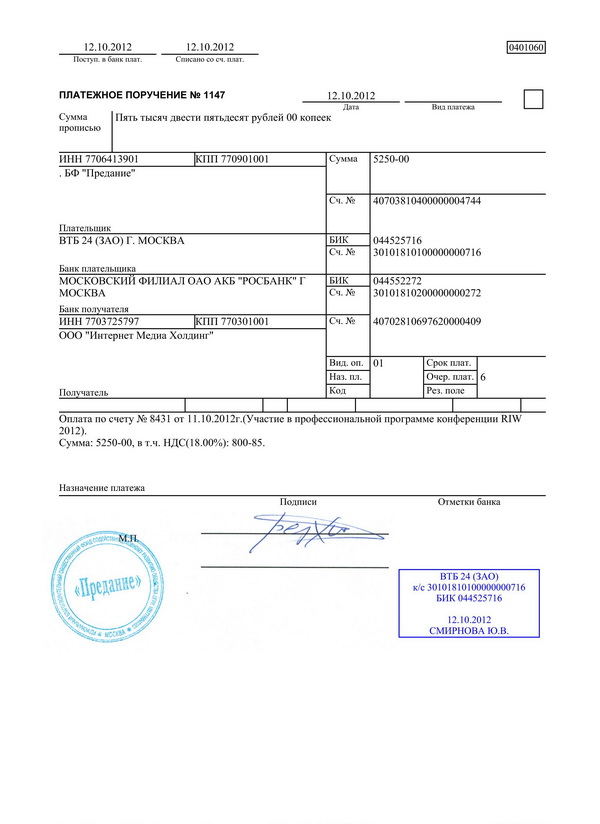
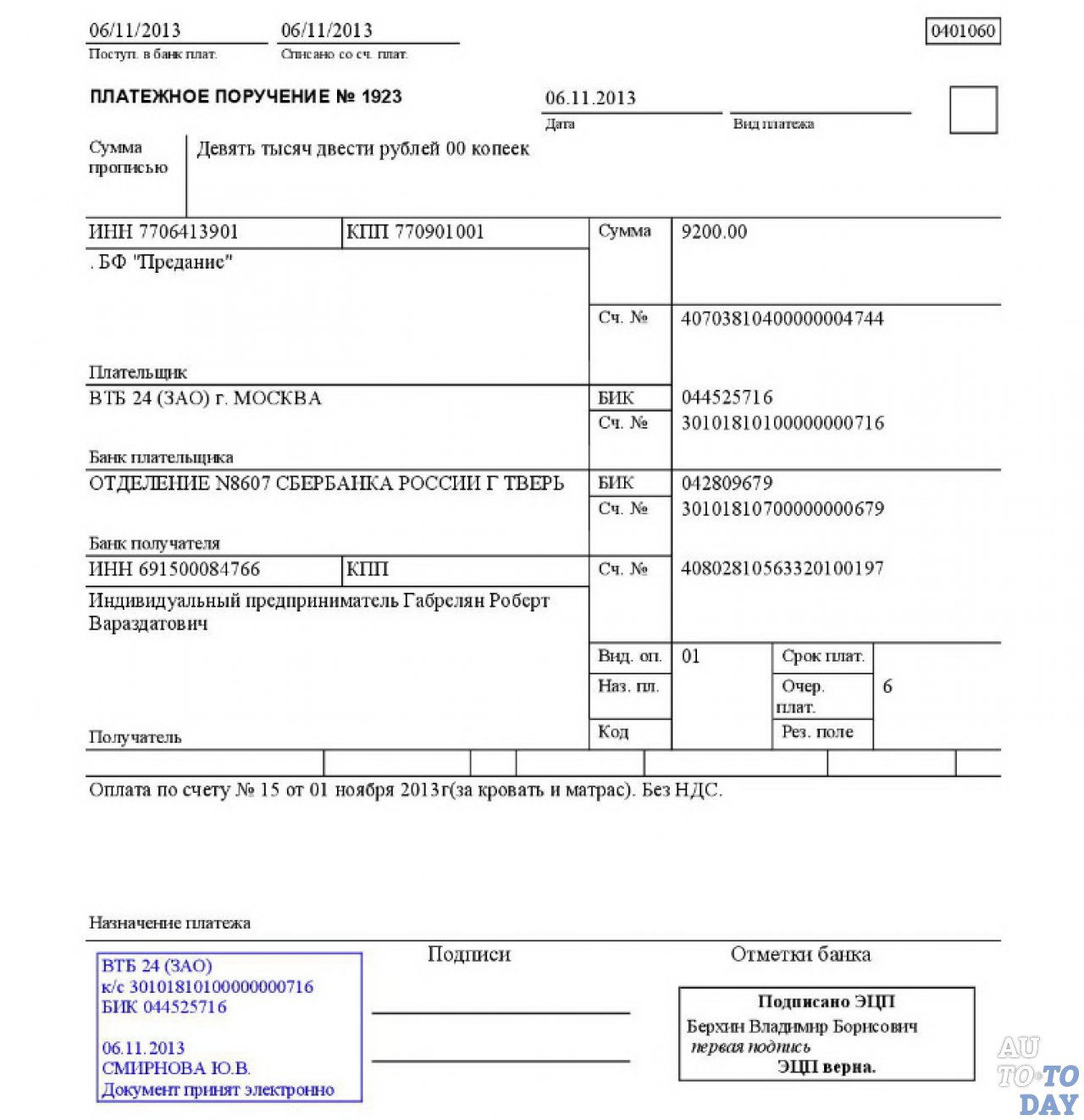 Этот текст включает в себя сумму НДС в поле Назначение платежа.
Этот текст включает в себя сумму НДС в поле Назначение платежа. Другой вариант — в поле Формат экспорта выберите Платежное поручение в рублях.
Другой вариант — в поле Формат экспорта выберите Платежное поручение в рублях.